사용자 설명서 GIGABYTE GA-8IPE1000 PRO2-W
Lastmanuals는 사용자 가이드, 오너매뉴얼, 퀵스타트 가이드, 기술 데이터 시트 등의 하드웨어와 소프트웨어의 사용과 관련된 사용자 설명서를 공유, 저장, 그리고 검색하는 서비스를 제공한다. 잊지마세요 : 물건을 사기 전에 반드시 사용자 설명서를 읽으세요
만일 이 문서가 고객님이 찾는 사용설명서, 지도서, 안내서라면, 다운로드 받으세요. Lastmanuals는 고객님께 GIGABYTE GA-8IPE1000 PRO2-W 사용설명서를 빠르고 손쉽게 찾아드립니다. GIGABYTE GA-8IPE1000 PRO2-W 사용설명서가 고객님에게 도움이 되기를 바랍니다.
Lastmanuals은 GIGABYTE GA-8IPE1000 PRO2-W사용자설명서를 다운로드는 것을 도와드립니다.

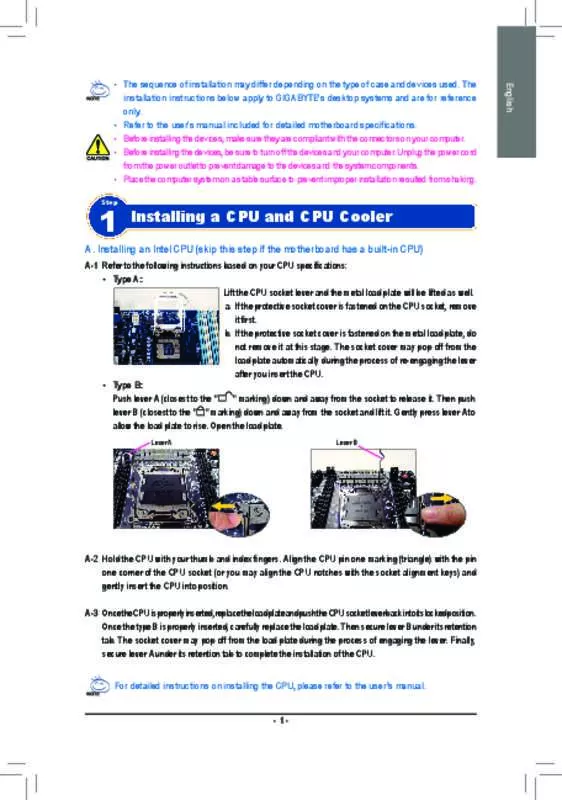
아래의 이 제품과 관련된 사용자 설명서를 다운받으실수 있습니다.
 GIGABYTE GA-8IPE1000 PRO2-W (6036 ko)
GIGABYTE GA-8IPE1000 PRO2-W (6036 ko)
수동 요약 : 사용설명서 GIGABYTE GA-8IPE1000 PRO2-W
사용을 위한 자세한 설명은 사용자 가이드에 있습니다.
[. . . ] 윈도우 셋업이 모두 마치기 전에는 오디오가 작동 하지 않을 수 있습니다.
처음으로 U21 부팅 하기:
노트북 환경 설정에 의하면 노트북 첫 부팅시 마이크로소프트 윈도우 부팅 화면이 보일것입니다. 안내 및 지시에 따라 운영체제 설치진행하며 개인정보를 입력하여 윈도우 운영체제 셋업을 마치 십시오.
기가바이트 노트북 투어
파노라믹 뷰
1
2
3 4
1 웹캠 상태 LED표시등 2 웹캠 3 라이트 센서 4 내장형 마이크 5 윈도우 버튼
2
6 스피커
5 6
7 터치패드 8 배터리 지시등 버튼 9 LED 표시등
윈도우8 스타일 UI모드로 돌아 가기. 전원이 꺼져 있을시 터치패드의 오른쪽 버튼을 눌러 배터리 잔여량을 확인 하 십 시오.
한 국 어
7 8 9
블루투스 LED 무선 랜 상태 표시등 HDD 상태 표시등 배터리 상태 표시등 전원 상태 표시등
측면도
1 전원 버튼 2 USB포트 3 HDMI 포트
1 2 3 4 5
4 USB 포트
5
USB 포트 (USB 충전 지원)
우측면도
1 켄싱턴락 슬롯 2 헤드폰 출력 단자 3 외장형 마이크 입력단자 4 SD 카드리더
1 2 3 4 5 6 7
5 USB포트 6 소리조절 키 7 회전잠금 버튼
3
한 국 어
후면도
1 DC in 전원 연결 단자
1 2 3 4
2 심카드 슬럿 3 D-sub (VGA) 포트 4 유선랜 포트
바닦면도
1
1 메모리 설치구
핫키
이 컴퓨터는 핫키 또는 조합 키 기능을 채택 하여 화면 밝기 그리고 음성 출력과 같은 대부분의 컴 퓨터 제어가 가능합니다. [. . . ] (외장모니터가 있을 경우) 노트북 액정에 화면을 표시 할지, 외장모니터에 표시할지, 혹은 함께 표시할지를 선 택합니다. 스크린 디스플레이를 켜거나 끕니다.
Fn+F5
디스플레이 전환
Fn+F6
스크린 디스플레이 토글
Fn+F7
스피커 켜기/끄기
스피커를 켜거나 끕니다.
Fn+F8
음량 감소
음량을 줄입니다.
Fn+F9
음량 증가
음량을 키웁니다.
Fn+F10
터치패드 잠금
내부 터치 패드를 켜거나 끕니다.
Fn+F11
블루투스
블루투수 기능을 활성화/비활성화 합니다.
Fn+F12
웹캠
웹캠을 켜거나 끕니다.
기가바이트 노트북 투어
U21의 스크린은 태블렛 PC로 변환이 가능하니 이 기능을 사용 하기 위하여 아래와 같은 절차를 밝으십시오. 1. 상판을 여십시오 (U21 의 화면 디스플레이). 2. 키보드 윗부분의 중앙에 하랫 부분과 디스플레이 패널을 연결하는 부분이 있습니다. 3. 래의 화살표방향에 따라 시계방향으로 스크린을 180도 아 돌려서 닫 으십시오.
5
한 국 어
4. 크린을 아래로 평평하게 닫으십시오. 키보드는 디스플레이 스 에 닫힐 것입니다. 스타일 러쉬 펜을 사용하시거나 간단히 손 가락 터치를 하여 U21을 타블렛 PC로사용 하십시오.
5. 블렛 PC가 완성되면 다시 역순으로 타블렛 PC를반 시계 타 방향으로 돌려 U21을 원래의 위치로 놓으 십시오.
주의: 스크린은 시계방향으로 180도만 돌아 가므로 그림과 같이 화살표 표시된 방향으로만 돌려 주시기 바라며, 잘못된 방향으로 힘을 가해 돌리지 마십시오.
복원 가이드
시스템복원 ( 당신의 노트북의 운영체제를 복원 )
참고
˙ 만일 저장장치가 켜지거나 교환되거나 파티션이 삭제가 되면 복원선택사항은 더 이상 이용 할 수
없읍니다 .
노트북운영체제에 무엇인가 이상이 생겼을시 , 노트북의 숭겨진 파티션에 저장되어 있는 운영체 제 복원기능을 통해 노트북을 공장출시상태의 세팅으로 복원을 시킬 수 있습니다 .
˙ 복원 기능은 운영체제가 기본 내장되어 있는 노트북에서만 가능하며 , 운영체제가 저장되어 있지 않은
노트북을 구매 하셨을 경우 복원 기능은 불가능 합니다 .
시스템 복원장치 실행하기
6
시스템 복원장치는 노트북이 공장에서 출하하기 전에 이미 설치되어 있으며 , 선택메뉴를 통해 윈도우 복원 도구 를 실행하여 운영체제를 공장세팅모드로 복원을 시킬 수 있습니다 . 아래의 간단한 설명을 통해 어떻게 운영체제 복원을 실행 할 수 있는지 보여줄 것입니다 . 노트북이 부팅을 시작할시 F9 키를 눌러 도구를 실행 하십시오 .
3
“Troubleshoot”을 선택하여 복원세팅으로 들어 가십시오 . ( 당신은 “계속”을 선택하여 복원시스템에서 나와 파일또는 데이터 백업을 진행 할 수 있습니다 . )
˙˙Refresh your PC - 사용자가 시스템의 안정성을 향상 시키기 위하여 랩탑을 새로 고침 할 시 당신의 파일은 변하지 않을 것 입니다 . ˙˙ eset your PC - 만약 사용자가 모든 파일을 없애길 원하신다면 , 사용자는 PC 를 R 완전히 초기화 할 수 있습니다 .
9
한 국 어
다음과 같은 사항이 발생 할 것 입니다 .
4
Refresh your PC - “당신의 PC 복원” 선택 하기 계정을 선택합니다 . 계속하려면 다음과 같은 사항이 발생 할 수 있습니다
˙˙ 신의 파일과 개인적으로 설정한 부분은 변하지 않을 것 입니다 . 당
˙˙당신의 PC 는 공장 세팅 상태로 복원될 것 입니다 . ˙˙윈도우 스토어의 어플은 남아 있을 것 입니다 . ˙˙디스크나 웹사이트를 통해 설치된 어플은 제거 될 것입니다 . ˙˙제거된 어플의 목록은 윈도우 화면에 남아 있을 것 입니다 .
Reset your PC - 당신의 PC 초기화 Just remove my files - 나의 파일만 제거 오직 개인데이터와 파일만이 삭제 되며 , 기본컴퓨터 세팅은 남아 있을 것 입니다 . [. . . ] Fully clean the drive - 전체적인 드라이브 청소 드라이브는 공장셋팅상태로 완전 복원 될것이며 다소 시간이 더 소요 됩니 다 . >【“Reset” 버튼을 눌러 복원 기능을 실행 하십시오 . 】 다음과 같은 사항이 발생 할 것 입니다
˙˙디스크나 웹사이트를 통해 설치된 어플은 제거 될 것입니다 . ˙˙제거된 어플의 목록은 윈도우 화면에 남아 있을 것 입니다 .
Advanced options - 고급 선택 System Restore - 시스템 복원 복원시점을 기록하여 당신의 PC 윈도우를 복원 합니다 . System Image Recovery - 시스템 이미지 복원 특정 이미지 파일을 이용하여 시스템 복원을 실행 합니다 . [. . . ]
GIGABYTE GA-8IPE1000 PRO2-W 사용자 가이드를 다운로드 받기 위한 면책조항
Lastmanuals는 사용자 가이드, 오너매뉴얼, 퀵스타트 가이드, 기술 데이터 시트 등의 하드웨어와 소프트웨어의 사용과 관련된 사용자 설명서를 공유, 저장, 그리고 검색하는 서비스를 제공한다.
사용자가 원하는 자료가 존재하지 않거나, 불완전하거나, 다른 언어로 되어 있거나, 모델이나 언어가 설명과 맞지 않는 경우 등의 어떠한 경우에도 Lastmanuals는 책임이 없다. 예로, Lastmanuals는 번역 서비스를 제공하지 않는다.
이 계약서의 조항에 동의하시면 계약서 끝에 있는 "사용자 설명서 다운로드받기"를 클릭하세요. GIGABYTE GA-8IPE1000 PRO2-W 사용자 설명서의 다운로드가 시작될 것입니다.
